Situatie
Cateodata, cand incercam sa ne deblocam telefonul folosind senzorul de amprente, ne este mai usor sa folosim alte degete decat cel setat initial.
In cazul meu, cand am achizitionat telefonul si a trebuit sa setez o amprenta, am folosit degetul mare de la mana dreapta. Dar de cele mai multe ori, imi era mai usor sa folosesc alte degete(de ex degetul mare de la mana stanga). In urmatorii pasi veti invata cum sa setati mai multe amprente pentru telefonul vostru android.
Backup
-Nu este necesar
Solutie
Pasi de urmat
Aici ne asiguram ca tipul de blocare ecran este setat pe “Amprente digitale” + la alegerea voastra: PIN, PAROLA, sau MODEL.
Accesam meniul de “Amprente digitale”.Aici va fi nevoie de cealalta masura de securitate (introducerea PINULUI, PAROLEI sau a MODELUlUI selectat.)
Dupa introducerea celei de-a doua masura de securitate, se va deschide meniul din poza afisata si vom selecta “Adaugare Amprenta”.De aici urmati instructiunile si telefonul poate fi deblocat acum si cu amprenta adaugata.


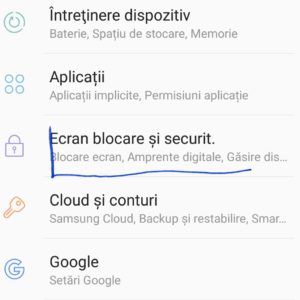
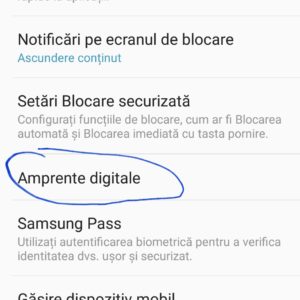
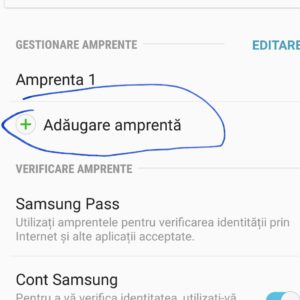
Leave A Comment?